|
|
埋め縫いステッチタイプ>モチーフフィルを使用し、パターンの繰り返しを形成する刺繍モチーフで、装飾的な埋め縫いを作成します。右クリックで設定します。 |
プログラムスプリットと同じ方法で「ガイドモチーフ」を使用し、埋め縫い全体のサイズ変更、間隔の調整、変形、オフセットの調整を行ないます。3つの青いガイドモチーフを使用します。各ガイドモチーフを使用して、レイアウトの異なる要素を変更できます。ステッチ角度はモチーフのレイアウトに影響しません。
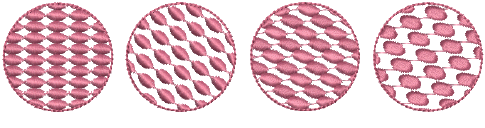
通常レイアウトはデジタイズ前に定義します。オブジェクトの輪郭にモチーフを並べる必要がある場合には、現在の設定でオブジェクトをデジタイズしてからレイアウトを変更します。
1モチーフフィルアイコンを右クリックし、オブジェクトプロパティにアクセスします。
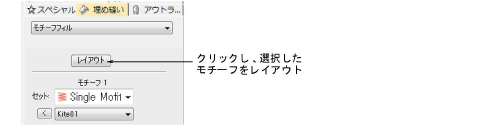
2モチーフセットとモチーフを選択し、レイアウトをクリックします。デザインウィンドウに、サンプルモチーフとガイドモチーフが表示されます。正しいガイドモチーフを選択できるようズームインします。

3ガイドモチーフを調整して、希望の効果を作成します。
中央のガイドモチーフを選択し、ドラッグして新しい位置に移動します。
選択ハンドルを使用し、ガイドモチーフのサイズを変更することで、モチーフのサイズ自体を変更します。
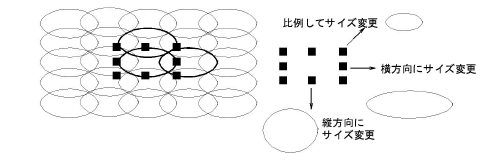
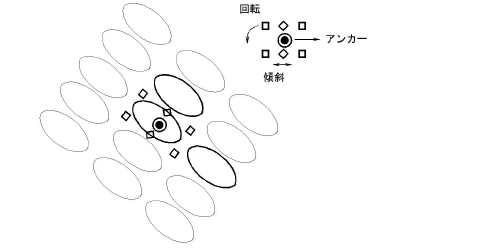
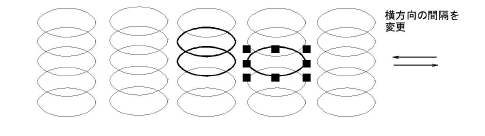
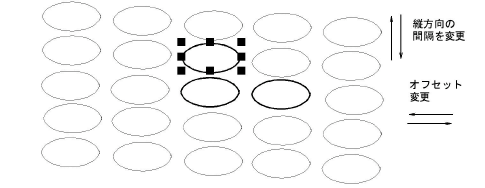
4Escを押して終了します。選択したサイズとレイアウト設定は、現在の設定になります。
参考 製造時の設定に戻すには、復帰ユーティリティを実行します。またはオブジェクトプロパティ>埋め縫い>モチーフフィルにマニュアルで数値を入力し、保存ボタンをクリックします。